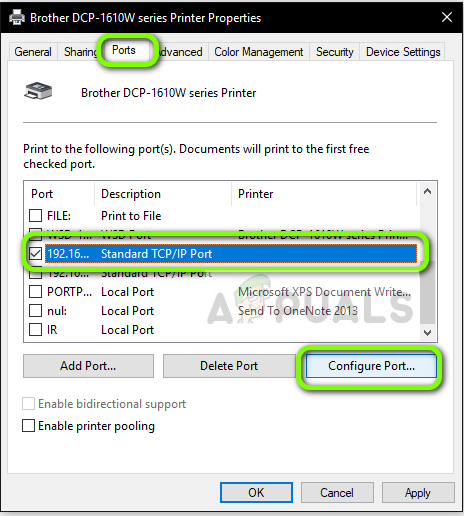Les impressores Brother són ben conegudes a la indústria per proporcionar impressores econòmiques sense comprometre’s en la qualitat d’impressió. Brother és un dels competidors directes per a les impressores HP i Canon, considerades les millors.

Impressora Brother
Darrerament, diversos usuaris s'han queixat de que sovint veuen com la impressora es desconnecta automàticament o després d'un temps d'inactivitat que pot variar entre 10 i 30 minuts. Aquest problema pot esdevenir molt problemàtic, ja que els usuaris no podran imprimir pàgines, ja que la pròpia impressora apareixerà fora de línia i els documents només s’afegiran a la cua quan se’ls indiqui que s’imprimeixin.
Què fa que Brother Printer es desconnecti?
Hi ha diverses raons per les quals podeu veure que la impressora Brother entra en mode fora de línia de tant en tant. Alguns dels motius pels quals la impressora Brother es desconnecta de manera intermèdia són, entre d'altres, els següents:
- IP estàtica: El port que assigneu a la impressora no és estàtic. En cas d’un port dinàmic, la IP pot canviar, cosa que pot no coincidir amb la informació emmagatzemada a l’ordinador.
- Programari antivirus: Se sap que el programari antivirus causa problemes amb la impressora quan bloqueja les seves accions a causa d’un fals positiu.
- Problemes del controlador: És possible que el controlador instal·lat a la impressora Brother no funcioni correctament i pot ser la causa que la impressora estigui fora de línia una i altra vegada.
- Utilitzeu la impressora fora de línia: Windows té una característica que us permet utilitzar la impressora fora de línia. Si seleccioneu aquesta opció, és possible que accepti la impressora fora de línia i comenci a fer cua de documents en lloc d'imprimir-los.
Abans de continuar amb la solució, assegureu-vos que heu iniciat la sessió com a administrador del vostre compte i que les capacitats de xarxa estiguin establertes correctament mitjançant les quals connecteu la impressora amb l'ordinador.
Solució 1: desactivació de tallafocs / programari antivirus
Se sap que el programari antivirus i els tallafocs provoquen problemes quan emeten falsos positius contra accions que ja estan verificades i que no provoquen cap amenaça. En aquest cas, podeu desactivar temporalment tot el programari Antivirus i Firewall i comprovar si el problema està solucionat.
Una aplicació en particular que es sabia que causava problemes és BitDefender . Tot i això, heu de provar de desactivar totes aquestes aplicacions i veure si això funciona. Podeu consultar el nostre article a Com desactivar el vostre antivirus . Un cop esteu completament segur que el tallafoc / antivirus està aturat, podeu continuar imprimint els documents i veure si això soluciona el problema.
Solució 2: Desactivar SNMP activat
El protocol de gestió de xarxes senzill (SNMP) és un protocol de renom per a la gestió de xarxa que s’utilitza per recopilar informació i configurar dispositius de xarxa que inclouen impressores, servidors, concentradors, etc. . Configurarem la configuració del port i veurem si podem solucionar-ho.
- Premeu Windows + R, escriviu “ control ”Al quadre de diàleg i premeu Retorn.
- Un cop al tauler de control, seleccioneu l'opció Veure dispositius i impressores present a sota Maquinari i so .
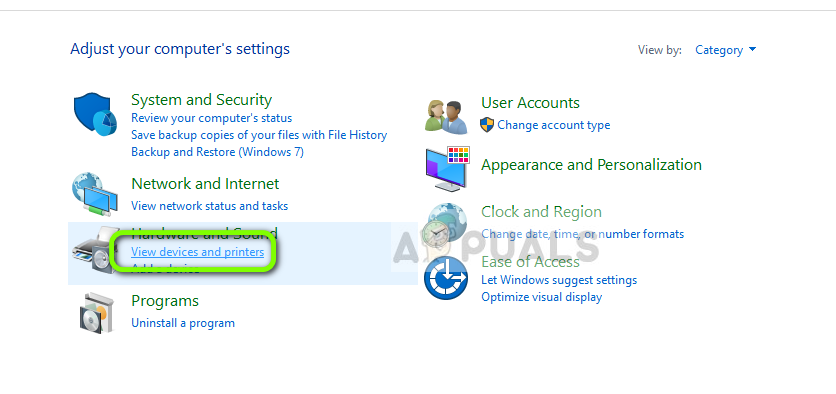
Veure dispositius i impressores: tauler de control
- La vostra impressora apareixerà aquí. Feu-hi clic amb el botó dret i seleccioneu Propietats de la impressora.
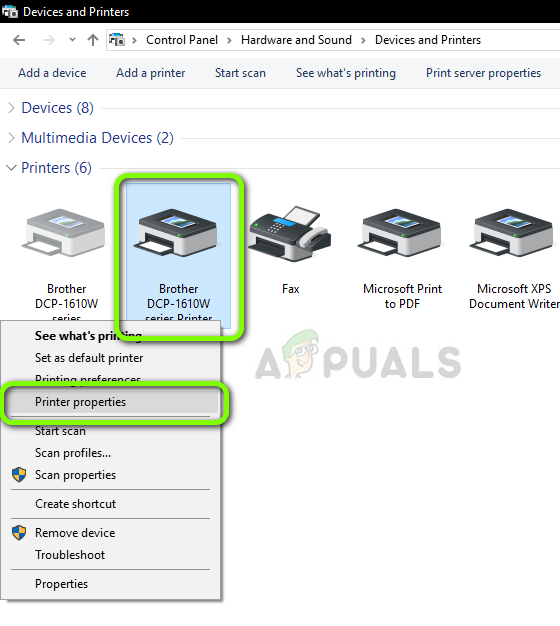
Propietats de la impressora Brother
- Ara localitzeu el port al qual està connectada la impressora actualment. Seleccioneu-lo i feu clic Configureu el port .
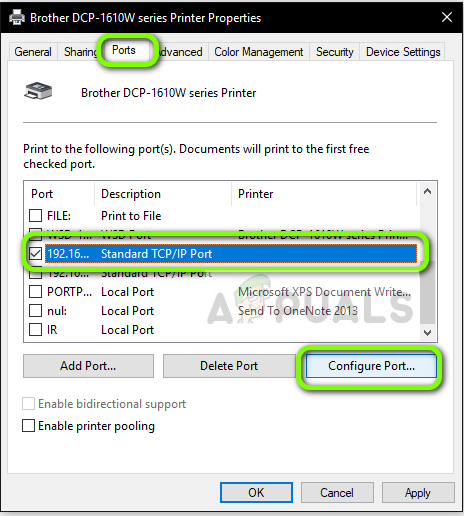
Configuració del port
- Un cop al port, configureu la configuració, desmarqueu l’opció Estat SNMP habilitat . Deseu els canvis i sortiu.
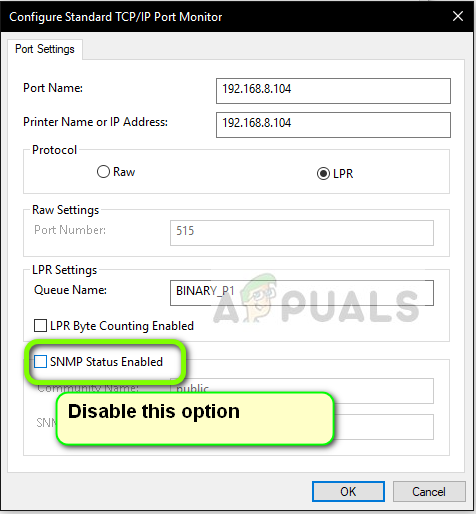
Desactivació de l'estat SNMP activat
- Ara proveu d'utilitzar la impressora i comproveu si el problema s'ha resolt.
Solució 3: comprovació del tipus d’IP i de la seva validesa
Si els dos mètodes anteriors no funcionen, heu de verificar que l'adreça IP que utilitza la impressora no contingui una adreça IP dinàmica. Si es tracta d’una adreça IP dinàmica, la impressora canviarà automàticament la seva adreça IP una vegada que el router expiri el contracte d’arrendament d’IP. Després de comprovar la validesa, hem d’assegurar-nos que l’adreça IP que s’utilitza sigui única i sigui la mateixa que al vostre PC.
- Aneu a les propietats de la impressora i, tal com es va fer a la solució anterior, feu clic a Pestanya Ports .
- Aquí heu de triar un IP estàtica que pot utilitzar la impressora. Tingueu en compte que aquest és un pas molt important.
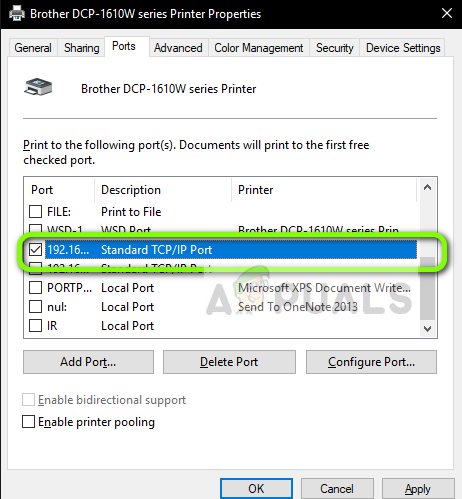
Selecció de la IP estàtica
- Un cop hàgiu seleccionat el port correcte, feu clic a Configureu el port .
- Ara comproveu el nom i l'adreça del port. Assegureu-vos que corresponguin al sistema que utilitzeu actualment.
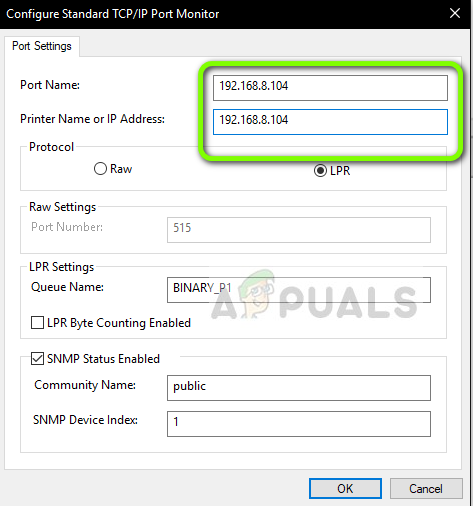
Concordança entre el port i la impressora del Windows
- Deseu els canvis i sortiu. Ara comproveu si el problema està resolt.
També a l’hora d’escollir el port, assegureu-vos que el fitxer WSD el port no està seleccionat. Se sap que això causa problemes amb la impressora.

Evitar l'ús de WSD
Solució 4: desactivació de la impressió fora de línia
Windows 10 té una funció on podeu imprimir documents fora de línia. Això permet als usuaris apilar els seus documents en una cua d’impressió i imprimir-los més tard quan la impressora es torni a connectar. Se sap que aquesta mateixa funció causa problemes. Desactivarem això i comprovarem si soluciona el nostre error.
- Aneu a les propietats de la impressora tal com es fa a la primera solució.
- Feu clic amb el botó dret a la impressora i seleccioneu Vegeu què imprimeix.
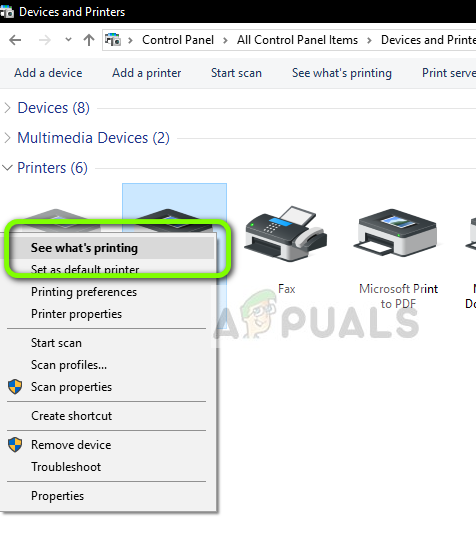
Consulteu l'opció d'impressió
- Ara feu clic a Impressora i desmarqueu l’opció Utilitzeu la impressora fora de línia .
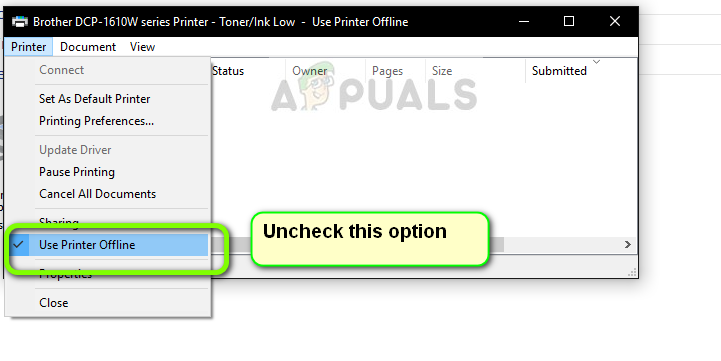
Consulteu l'opció d'impressió
- Deseu els canvis i sortiu. Ara comproveu si el problema està resolt.
Solució 5: tornar a instal·lar els controladors Brother
Si tots els mètodes anteriors no funcionen, podem provar de reinstal·lar els controladors de la impressora des del gestor de dispositius. Hi ha molts casos en què, a causa de controladors danyats o obsolets, la impressora no pot connectar-se correctament a la xarxa i pot desconnectar-se de tant en tant.
- Premeu Windows + R, escriviu “ devmgmt.msc ”Al quadre de diàleg i premeu Retorn.
- Un cop al gestor de dispositius, amplieu la categoria de Dispositius d'imatge , localitzeu la impressora, feu-hi clic amb el botó dret i seleccioneu Desinstal·la el dispositiu .
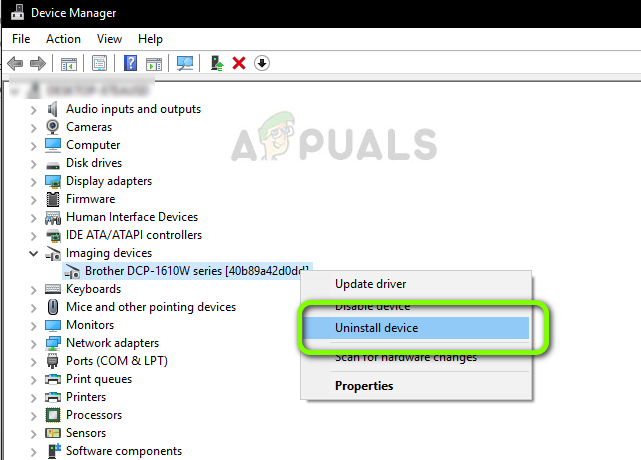
Desinstal·lació dels controladors de la impressora
- Quan se us demani, seleccioneu també l'opció Suprimiu els controladors . Ara treieu l’alimentació de la impressora i reinicieu l’encaminador i l’ordinador. Ara intenteu connectar-vos amb la impressora des de zero i comproveu si el problema està resolt.
Nota: Si la impressora continua desconnectant-se, assegureu-vos que feu una ullada Correcció oficial de Microsoft orientant el problema i també aquesta guia que tracten aquest tema en general.
4 minuts de lectura